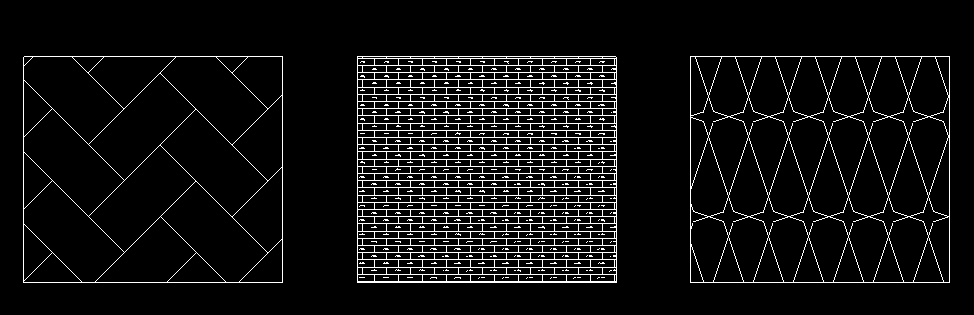CAD中的填充图案能够让我们更好的区分内容,那么除了CAD中默认的填充图案以外,我们在网上下载的图案如何在CAD中进行使用呢?
从网上下载的1400个图案文件
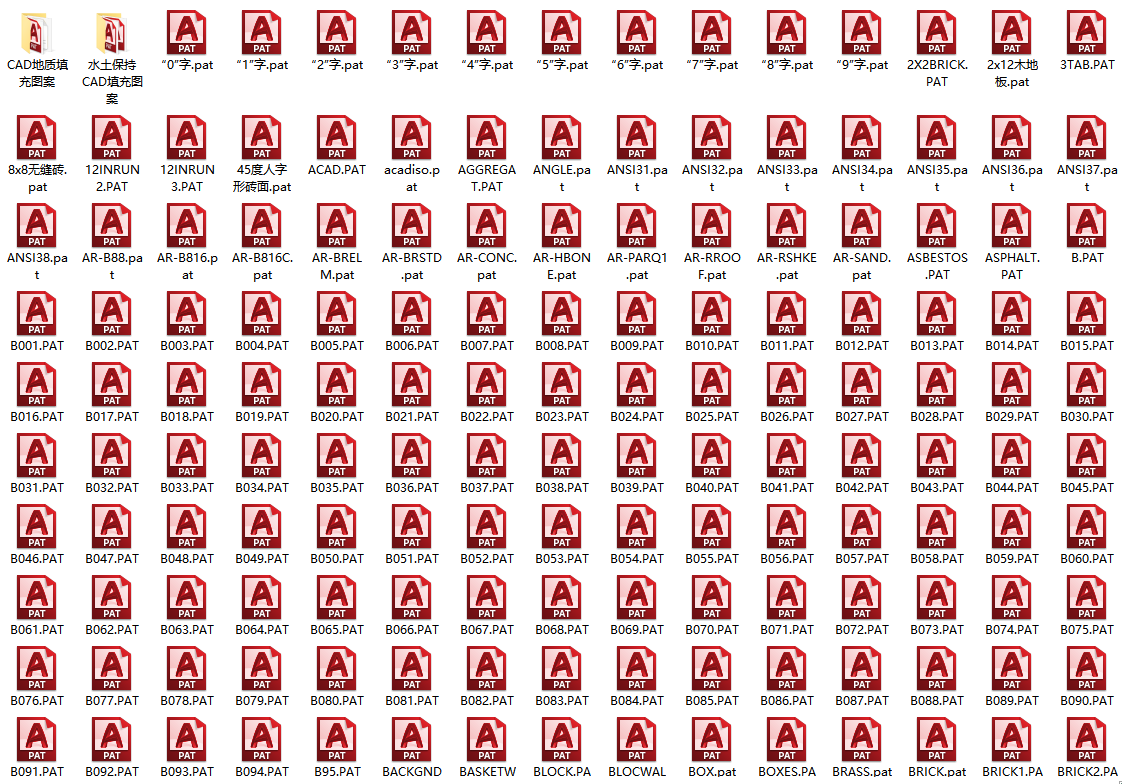
在CAD梦想画图软件中我们可以通过BH命令来打开图案填充窗口。其中图案窗口对话框中包括“类型和图案、角度和比例、图案填充边界”等三部分。

如何将下载的文件添加到类型里面去?
操作步骤
①点击图案后的三个小点,在弹出的“填充图案选择”对话框点击文件
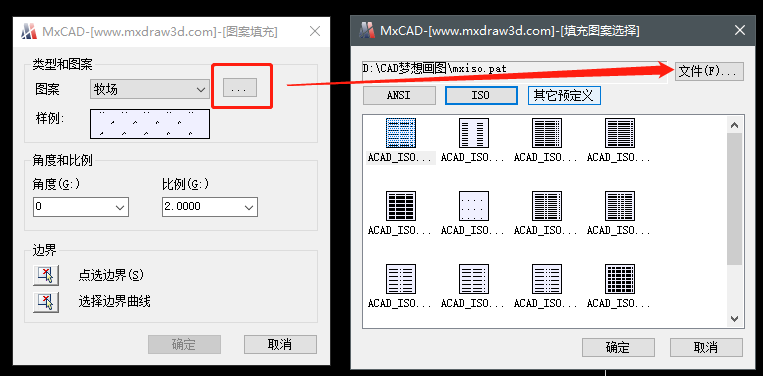
②在电脑中找到保存图案文件的一个路径,选择好文件之后点击打开
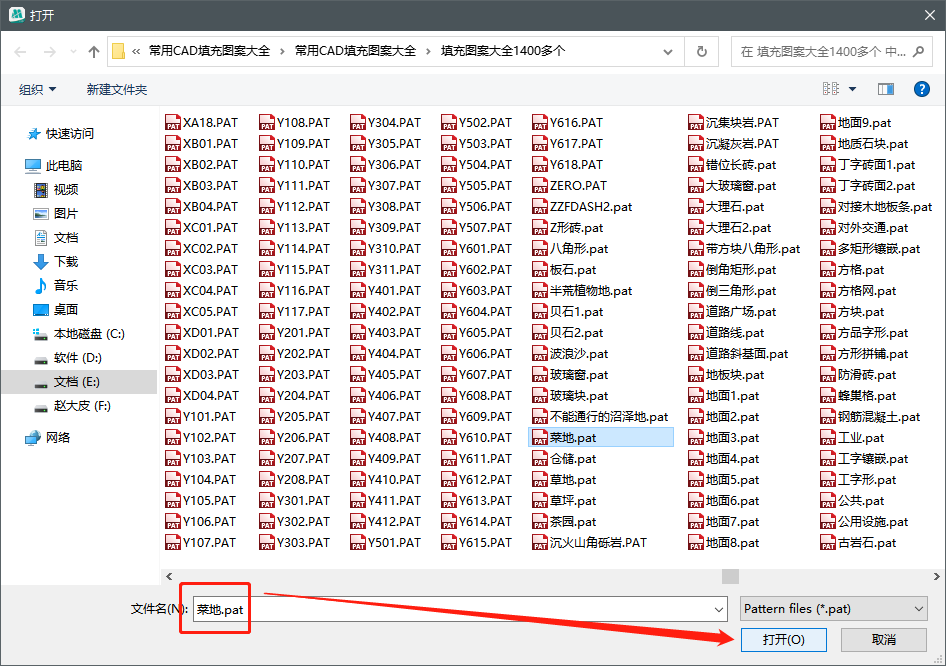
③我们就把图案加载到CAD里面去了,可以看见它的一个预览图,选择后点击确定
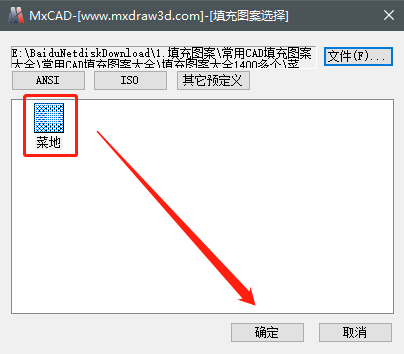
④这个时候回到图案填充窗口,修改角度和比例选择填充对象的边界就可以进行图案填充了
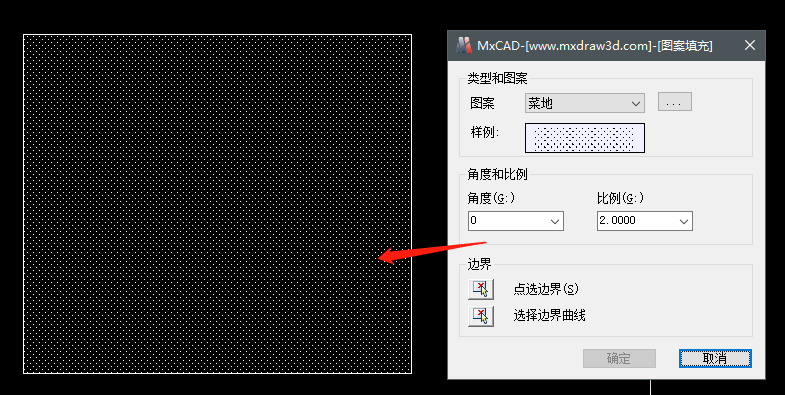
用其它文件填充的部分图案